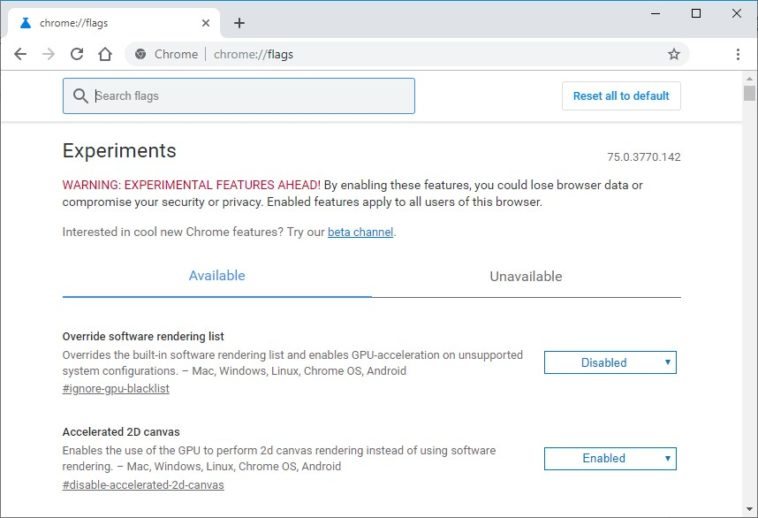Se supone que Mountain View ofrece con cada copia de Google Chrome la configuración óptima para alcanzar su máximo rendimiento, pero en realidad prioriza la estabilidad. Eso significa que hay algunas opciones bajo la sección chrome://flags esperando a ser activadas. Hoy vamos a repasar varias de ellas, incluyendo el soporte para descargas paralelas, bloqueos de reproducción automática, y el uso de protocolos experimentales.
Con una posición en el mercado que supera los 60 puntos porcentuales, el dominio de Google Chrome es contundente. Sus rivales directos siguen perdiendo terreno, e incluso Microsoft trabaja en el traslado de su navegador principal al código Chromium. Tal vez en ese punto la competencia se vuelva interesante, y lo más importante es que los usuarios deberían contar (al menos, en teoría) con opciones avanzadas de configuración.
Cómo optimizar a Google Chrome vía flags
Hasta que eso suceda, nuestra recomendación es optimizar a Google Chrome a través de los flags. Sólo necesitas ingresar chrome://flags en la barra de direcciones, cambiar la configuración de las entradas deseadas, y reiniciar el navegador para aplicar los nuevos parámetros. Hoy vamos a recomendar un total de siete flags que probablemente te interesen.
Bloquear la reproducción automática de vídeos
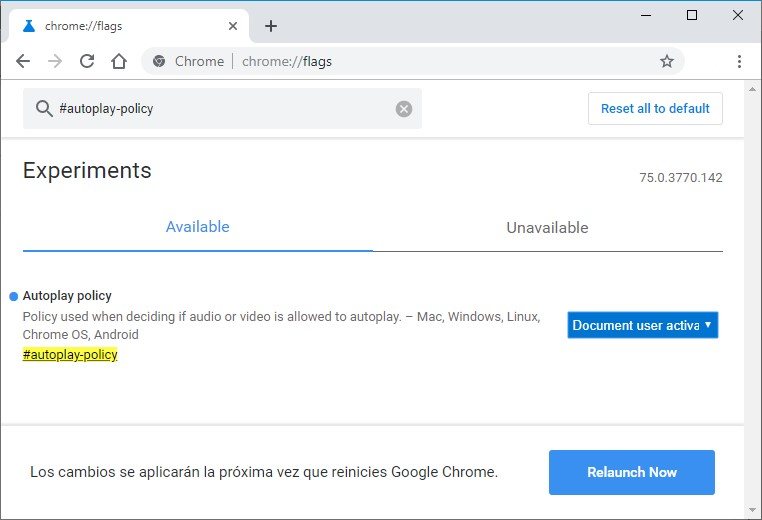
Pocas cosas son tan molestas como los vídeos que comienzan a reproducirse solos con el volumen al máximo. Si querían llamar la atención pues lo lograron, porque ahora vamos a bloquearlos. Escribe #autoplay-policy y cambia su valor de Default a Document User Activation Is Required.
Dormir o cerrar pestañas inactivas
Un recurso muy útil para aquellos sistemas con una cantidad limitada de RAM. En vez de dejar que las pestañas en segundo plano consuman memoria, ingresa #proactive-tab-freeze-and-discard y experimenta un rato. Enabled Freeze Only es un buen punto de partida.
Suavizado del scroll para el ratón
Históricamente uno de sus puntos débiles, Google Chrome ha mejorado mucho en materia de suavizado durante el scrolling. Si no estás convencido de eso, modifica el flag #smooth-scrolling a Enabled y reinicia.
Impide el «secuestro» del botón Atrás
No es la decisión más inteligente del mundo, pero algunos sitios la toman de todos modos, y bloquean el funcionamiento del botón Atrás. Para impedir esa modificación, usa el flag #enable-history-entry-requires-user-gesture en modo Enabled.
Habilita las descargas paralelas
Una de las cosas que más extraño de Firefox y que jamás llegó a Chrome es la extensión DownThemAll. Sin embargo, con el flag #enable-parallel-downloading podemos habilitar una función similar de descarga paralela. Si descargas imágenes ISO de Windows u otros archivos de gran tamaño con frecuencia, esto debería servirte.
Habilita HDR
Si tu monitor soporta HDR, ¿por qué no lo pruebas en Chrome? Es muy sencillo: Escribe #enable-hdr, y pasa su valor a Enabled. Los colores deberían ser más profundos y vibrantes, especialmente si usas al navegador para reproducir vídeo. Sólo en Windows.
Activa el protocolo QUIC
QUIC es un protocolo en el que Google lleva trabajando más de media década, el cual busca mejorar el rendimiento de aplicaciones web y reducir latencias. Aún conserva un perfil experimental, por lo que deberás modificar su flag #enable-quic a Enabled.
Y eso es todo por ahora. En caso de que exista un problema, el botón «Reset all to default» te permitirá deshacer los cambios fácilmente. Al mismo tiempo, es necesario recordar que Google Chrome añade y elimina flags de la noche a la mañana, por lo tanto, algunas de estas opciones podrían desaparecer en el futuro. ¿Tienes un flag de Google Chrome para recomendar? ¡Deja un comentario!